WindowsにMinecraft(Java版)をインストールする手順を詳しく解説します。
1. Javaのインストール
まず、MinecraftをプレイするためにはJavaが必要です。以下の手順でJavaをインストールします。
① Javaの公式サイトにアクセスします。
② 「Java SE Development Kit」の最新版をダウンロードします。Windows用のインストーラー(jdk-xx.x.x_windows-x64_bin.exe)を選択してください。
③ ダウンロードしたインストーラーを実行し、画面の指示に従ってインストールを完了します。
2. Minecraftのダウンロードとインストール
次に、Minecraftの公式サイトからゲームをダウンロードしてインストールします。
① Minecraftの公式サイトにアクセスします。
② 「ゲームを購入」または「無料体験版をダウンロード」を選択します。
③ Microsoftアカウントでログインし、購入手続きを完了します。
④ 購入後、Minecraftのインストーラーをダウンロードします。
⑤ ダウンロードしたインストーラーを実行し、画面の指示に従ってインストールを完了します。
3. Minecraftの起動と設定
インストールが完了したら、Minecraftを起動して設定を行います。
① デスクトップまたはスタートメニューからMinecraftを起動します。
② 初回起動時に、Microsoftアカウントでログインします。
③ ログイン後、ゲームの設定を行います。必要に応じて、グラフィック設定やコントロール設定を調整してください。
これで、WindowsにJava版のMinecraftをインストールする手順は完了です。
4. ゲームのプレイ
設定が完了したら、Minecraftの世界に飛び込みましょう。
① 「シングルプレイ」または「マルチプレイ」を選択します。
② 新しいワールドを作成するか、既存のワールドに参加します。
③ ゲームを楽しんでください!
## 関連ページ
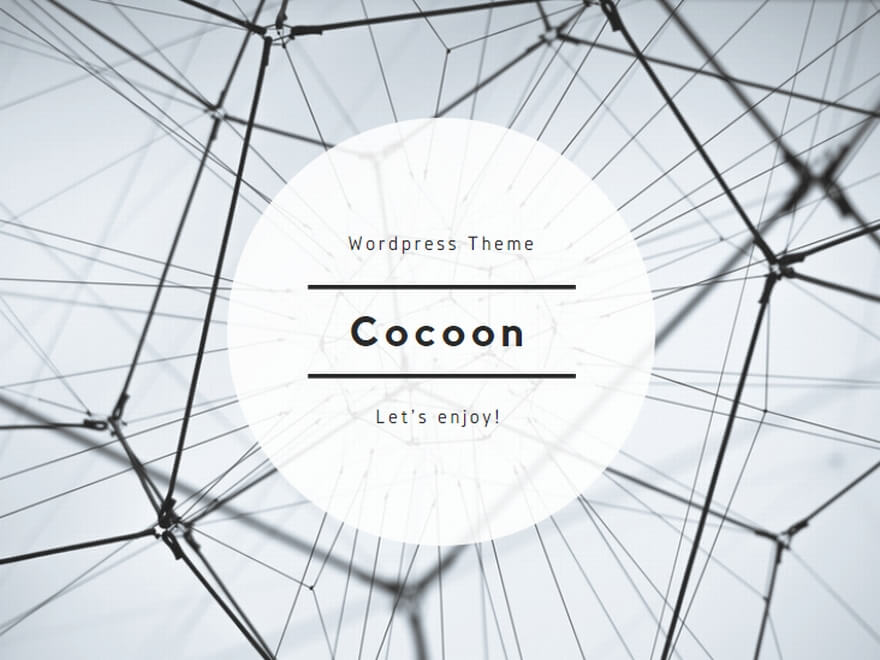
コメント